Installationstutorial für MySQL 5.1 und 5.7 unter Linux
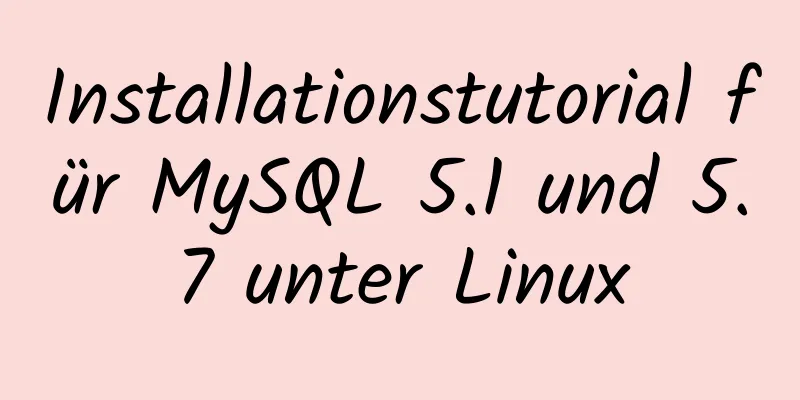
|
Das Betriebssystem für die folgenden Inhalte ist: centos 6.7 yum installiere MySQL 5.1.73 Deinstallieren Sie das systemeigene MySQL Führen Sie den folgenden Befehl aus, um zu überprüfen, ob MySQL integriert ist: grep mysql Wenn Ausgaben gefunden werden, führen Sie die folgenden Befehle aus, um sie einzeln zu löschen: rpm -e **** --nodeps Beginnen Sie mit der Installation von MySQL Installieren Sie zuerst den MySQL-Client: yum installiere MySQL Installieren Sie dann den MySQL-Server: yum installiere MySQL-Server yum installiere MySQL-Entwicklung An diesem Punkt wurden die MySQL-bezogenen Komponenten erfolgreich installiert! Ändern des Zeichensatzes Der Pfad der MySQL-Konfigurationsdatei lautet: /etc/meine.cnf Um den Zeichensatz zu ändern, fügen Sie der Konfigurationsdatei folgende Konfiguration hinzu: Standardzeichensatz = utf8 Starten und Stoppen Führen Sie zum Starten den folgenden Befehl aus: Dienst MySQLD starten Der Stoppbefehl lautet: Dienst MySQL stoppen Die Startergebnisse sind wie folgt:
Fügen Sie MySQL zum Booten hinzu Nachdem Sie den Start hinzugefügt haben, müssen Sie den MySQL-Dienst beim nächsten Neustart des Computers nicht mehr manuell starten: chkconfig --level 345 mysqld ein Zeigen Sie nach der Ausführung die Ergebnisse an und führen Sie den Befehl aus: chkconfig --list | grep mysql Die Ergebnisse sind wie folgt und beweisen, dass das Startup erfolgreich ist:
Konfigurieren des anfänglichen Passworts Führen Sie den folgenden Befehl aus, um das anfängliche Root-Passwort festzulegen: mysqladmin -u root password IhrPasswort Melden Sie sich bei MySQL an Melden Sie sich als Root mit dem im vorherigen Schritt festgelegten Passwort an und führen Sie Folgendes aus: mysql -u root -p So gelingt die Anmeldung:
Remote-Anmeldung zulassen SQL ausführen: GEWÄHREN SIE ALLE PRIVILEGIEN FÜR *.* AN „root“@„%“, IDENTIFIZIERT DURCH „IhrPasswort“, MIT DER GRANT-OPTION; BÜNDIGE FLÜSSE; Testen Sie nach Abschluss der Ausführung, ob Sie sich am lokalen Host und an jedem Remote-Host anmelden können! MySQL 5.7.19-Installation Diese Version von MySQL erfordert Unterstützung für glibc14, aber centos 6.7 kann nur glic12 unterstützen, daher ist die heruntergeladene Version die offiziell kompilierte glibc-Version, die während der Installation entpackt werden kann. Das Betriebssystem ist centos6.7, [Download-Adresse des Installationspakets] http://dev.mysql.com/downloads/mysql/)
Deinstallieren Sie das systemeigene MySQL Führen Sie den folgenden Befehl aus, um zu überprüfen, ob MySQL integriert ist: grep mysql Wenn Ausgaben gefunden werden, führen Sie die folgenden Befehle aus, um sie einzeln zu löschen: rpm -e **** --nodeps Entpacken Sie MySQL Kopieren Sie das heruntergeladene MySQL-Installationspaket nach /opt, entpacken Sie das Installationspaket und benennen Sie es um: tar zxvf mysql-5.7.19-linux-glibc2.12-x86_64.tar.gz # umbenennen mv mysql-5.7.19-linux-glibc2.12-x86_64 mysql MySQL initialisieren Geben Sie /opt/mysql ein und initialisieren Sie die Datenbank: ./bin/mysqld --user=root --basedir=/opt/mysql --datadir=/opt/mysql/data --initialize Nach der Ausführung wird folgendes auf der Konsole ausgegeben: [Hinweis] Für root@localhost wird ein temporäres Passwort generiert: **mjT,#x_5sW "**mjT,#x_5sW" ist das automatisch generierte Initialpasswort! Erstellen einer Konfigurationsdatei Gehen Sie zu /opt/mysql/support-files Führen Sie den folgenden Befehl aus, um die Konfigurationsdatei zu generieren: cp meine-default.cnf /etc/meine.cnf Richten Sie MySQL als Dienst ein und starten Sie es beim Booten Ändern Sie die Datei /opt/mysql/support-files/mysql.server und suchen Sie: basedir=/home/mysql Datenverzeichnis=/home/mysql/data Geändert zu: basedir=/opt/mysql Datenverzeichnis=/opt/mysql/Daten Kopieren Sie anschließend die Befehlsdatei in das Systemdienstverzeichnis: cp /opt/mysql/support-files/mysql.server /etc/init.d/mysqld chkconfig --add mysqld Starten und Stoppen Die Start-/Stopp-Befehle für MySQL sind: Dienst MySQLD starten/stoppen Die obige Installation ist erfolgreich Dieses Installationstutorial für MySQL 5.1 und 5.7 unter Linux enthält alle Inhalte, die der Herausgeber mit Ihnen teilt. Ich hoffe, es kann Ihnen als Referenz dienen. Ich hoffe auch, dass Sie 123WORDPRESS.COM unterstützen werden. Das könnte Sie auch interessieren:
|
>>: Tutorial zur Verarbeitung statischer Ressourcen in Tomcat
Artikel empfehlen
Detaillierte Erläuterung der primitiven Werte und Referenzwerte in ECMAScript
Inhaltsverzeichnis Vorwort Was sind dynamische Ei...
Optimieren Sie die Speichereffizienz von BLOB- und TEXT-Spalten in InnoDB-Tabellen
Lassen Sie uns zunächst einige wichtige Punkte zu...
Vollständige Schritte zur Verwendung von Echarts und Unterverpackungen im WeChat Mini-Programm
Vorwort Obwohl der Feiertag vorbei ist, zeigt er ...
Detaillierte Erklärung der Unterschiede zwischen den vier Positionierungsarten in CSS
Wir alle wissen, dass die in der Front-End-Entwic...
Analyse des Unterschieds zwischen Emits und Attrs in Vue3
Inhaltsverzeichnis abschließend Praxisanalyse Erw...
Analyse der HTTP-Dienstschritte auf einer virtuellen VMware-Maschine
1. Verwenden Sie xshell, um eine Verbindung mit d...
Detaillierte Erklärung des Pufferpools in MySQL
Jeder weiß, dass Daten in MySQL auf die Festplatt...
Detaillierte Erklärung zur Verwendung der vue3 Teleport-Sofortbewegungsfunktion
Die Verwendung der vue3 Teleport-Sofortbewegungsf...
Detailliertes Tutorial zur Installation des FTP-Servers im CentOS 8-System und zur Konfiguration des passiven Modus
Inhaltsverzeichnis 1. Verstehen Sie die Grundlage...
Beispiel für die horizontale Anordnung von li-Tags in HTML
Die meisten Navigationsleisten sind horizontal an...
Detaillierte Analyse des Problems der Groß-/Kleinschreibung von Bezeichnern in MySQL
In MySQL kann das Problem der Groß- und Kleinschr...
Allgemeine Funktionen der MySQL-Grundlagen
Inhaltsverzeichnis 1. Allgemeine Funktionsklassif...
Einfache Beispiele zum Erstellen gespeicherter Prozeduren, Trigger und zur Verwendung von Cursorn in Navicat (Bilder und Text)
1. Tabellen erstellen <br /> Erstellen Sie ...
Der Effekt eines dynamischen CSS-Farbverlaufsrahmens, der um den Inhaltsbereich rotiert (Beispielcode)
Rendern Nachdem ich online nach relevanten Inform...
So verwenden Sie MySQL-Stresstest-Tools
1. MySQLs eigenes Stresstest-Tool – Mysqlslap mys...













